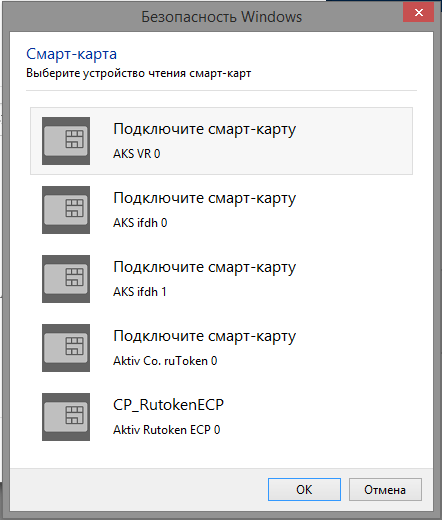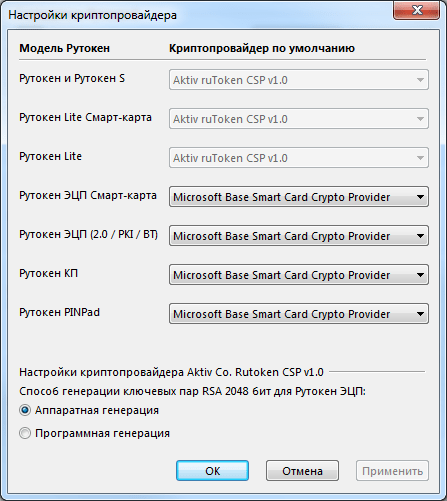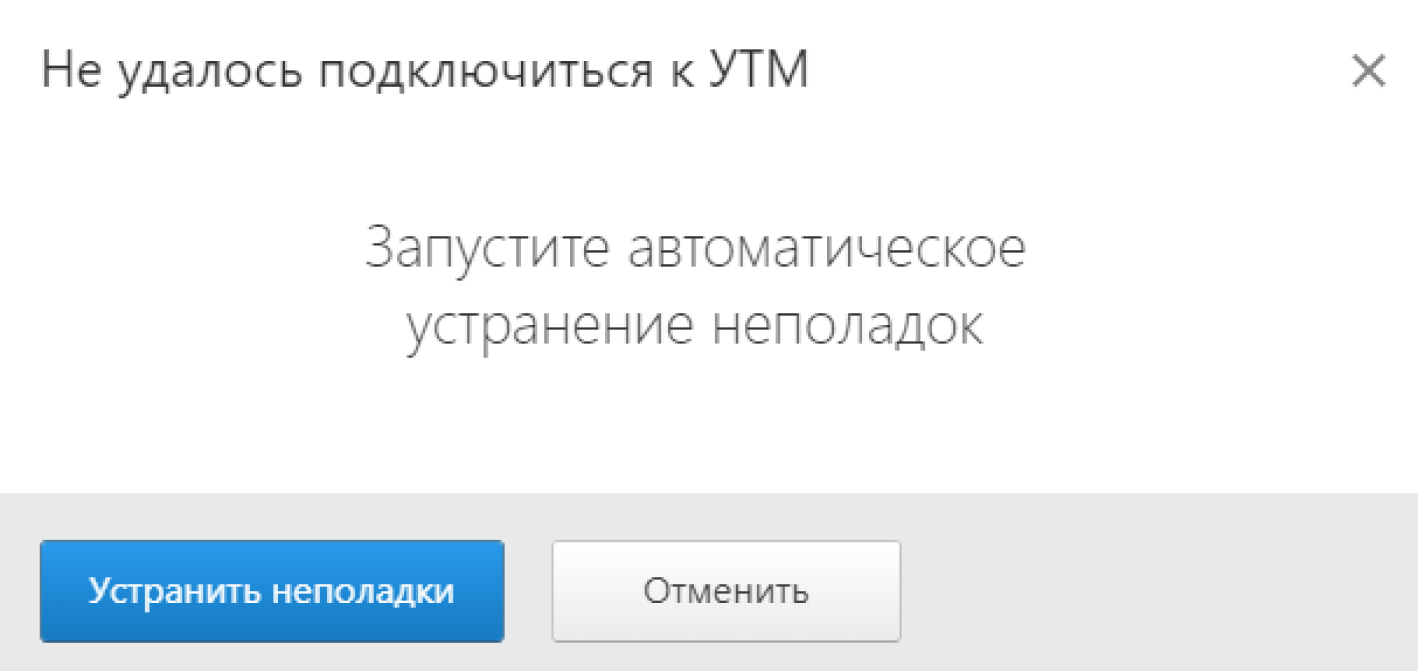Последнее время к нам стали все чаще обращаться с ошибкой при продаже крепкого алкоголя «Проверка не пройдена: продукция не поступала в магазин по поштучному учету«.
Поскольку мы оказываем поддержку по ЕГАИС более чем 4000 организациям и предпринимателям, эту ошибку мы научились быстро отлавливать и «лечить».
В данной статье мы опишем почему эта ошибка возникает, что она означает и как от нее избавиться.
Решения самых популярных проблем с ЕГАИС Вы можете найти в нашем Telegram канале «ЕГАИС простыми словами».
Что означает эта ошибка?
Очередной парадокс разработчиков ЕГАИС — текст ошибки «Проверка не пройдена: продукция не поступала в магазин по поштучному учету» не нужно воспринимать буквально, т.к. таким текстом ваш УТМ ЕГАИС будет отвечать в следующих случаях:
- Продукция действительно не поступала к Вам по поштучному учету (не подтверждена ТТН и/или подтверждение прошло «не до конца», либо такая марка вообще не поступала в ваш магазин)
- Марки, указанные в вашем чеке, числятся в ЕГАИС как «проданные»
- Ваш УТМ некорректно обрабатывает запрос на фиксацию продажи в ЕГАИС
- Продукция, которую Вы пытаетесь продать, некорректно зарегистрирована в системе производителем или импортером данной продукции
Ниже приведены способы диагностики и решения ошибки «Проверка не пройдена: продукция не поступала в магазин по поштучному учету«.
Настройки УТМ
Если Вы поймали такую ошибку, первое, что мы рекомендуем сделать — это проверить ваш УТМ!
В последних релизах УТМ ЕГАИС на главной странице УТМ появилась кнопка обновления настроек для поштучного (помарочного) учета. Функционал этой волшебной кнопки описан
в документации к УТМ в пункте 1.3.1, с которым мы рекомендуем ознакомиться. Для открытия домашней страницы УТМ обычно достаточно перейти по адресу
http://127.0.0.1:8080.
Для обновления настроек нужно нажать заветную кнопку и подтвердить обновление настроек УТМ. Обратите внимание, что в момент обновления настроек нежелательно производить розничные продажи и обрабатывать входящие документы.
Обновление настроек займет до 2 минут, при условии, что подключение к сети Интернет стабильное. После успешного обновления на главном экране должна появиться надпись «Обновление настроек не требуется» (только после обновления страницы в браузере). Также рекомендуем перезапустить УТМ для нужного эффекта.
Важно!
Если у Вас нет кнопки для обновления настроек или настройки по каким-то причинам не обновляются — рекомендуем
переустановить УТМ по нашей инструкции. Скорее всего у Вас «старая версия сборки» УТМ 3.0.8.
Если Вы обновили настройки УТМ для поштучного (помарочного) учета — попробуйте продать на кассе проблемную бутылку. Если обновление настроек не помогло избавиться от ошибки «Проверка не пройдена: продукция не поступала в магазин по поштучному учету» то переходим к следующему пункту проверку.
Онлайн-проверка марки
Если после обновления настроек УТМ ошибка при продаже сохранилась, то рекомендуем выполнить онлайн-проверку марки на сайте
https://check1.fsrar.ru.
Переходим на сайт
https://check1.fsrar.ru и выбираем вкладку «Проверка статуса штрих-кода«, вводим штрих-код с проблемной бутылки, вводим код с картинки (капчу) и жмем кнопку «Запрос«.
Результатом онлайн проверки марки должна быть следующая информация: Вы должны увидеть статус «В обороте» данные ВАШЕЙ организации (ИНН и КПП) и адрес ВАШЕЙ организации, а в поле «Последнее движение» должна быть надпись «На остатках организации…..«, номер фиксации FORM2.
Если Вы увидели именно эти надписи — ваша продукция должна продаться, при условии что выполнено обновление настроек УТМ (пункт 1 данной инструкции). Есть, правда, еще одно исключение, о котором скажем ниже, но чаще всего в «правильном» статусе штрихкода марки продукция без проблем продается.
Если Вы увидели в ответе ЕГАИС что-то другое, а именно:
- Статус продукции «В архиве»;
- или Последнее движение «списано актом»;
- или Последнее движение «списано чеком»;
- или Владелец и Адрес указаны не ваши;
то Вы такую продукцию уже не продадите через ЕГАИС, как бы ни пытались.
В каждом отдельном случае необходимо разобраться, почему такой статус у штрихкода марки:
- может по ТТН ЕГАИС не завершен оборот?
- может была ошибка при фиксации продажи или списании/инвентаризации?
- может у Вас на руках бутылка, которая не поступала в ваш магазин через ЕГАИС?
Проверка ТТН ЕГАИС будет описана в следующем пункте. Неправильная фиксация продажи исправляется оформлением возврата через ЕГАИС. Неправильное списание исправляется постановкой на баланс имеющейся продукции в ЕГАИС.
Если Вы самостоятельно не можете справиться с проверкой статуса штрихкода, то
обратитесь в нашу платную техническую поддержку. Мы поможем определить статус штрихкода, подскажем как исправить ошибку при продаже в вашем случае.
Подтверждена ли ТТН ЕГАИС?
Казалось бы, что пункт про проверку подтверждения ТТН ЕГАИС должен быть на первом месте в статье, посвященной ошибке «Проверка не пройдена: продукция не поступала в магазин по поштучному учету«, однако на практике проверка по первым двум пунктам может быть выполнена намного оперативнее и продуктивнее, нежели поиск ТНН и проверка ее статуса в ЕГАИС. Поэтому считаем, что этот пункт на своем почетном третьем месте.
Если какая либо продукция не продается с ошибкой «…продукция не поступала в магазин по поштучному учету«, то не будет лишним проверить статус ТТН ЕГАИС, по которой «проблемная» продукция была получена от поставщика.
Для проверки статуса ТТН ЕГАИС переходим на сайт
https://check1.fsrar.ru
и открываем вкладку «Поиск по Идентификатору накладной«. Многие из Вас уже знают, что такое идентификатор накладной (вида TTN-0000000000) и где взять FSRAR_ID получателя или отправителя, поэтому описывать отдельно проверку статуса ТТН мы не будем, только укажем, что для того, чтобы продукция, полученная по ТТН продавалась, необходимо обратить внимание на следующие пункты:
- важно, чтобы документооборот по ТТН был завершен, а именно — все акты и подтверждения актов прошли через ЕГАИС (статус ТТН должна быть «Принята«);
- в случае, если был составлен акт с расхождениями по ТТН, поставщик должен подтвердить эти расхождения, иначе продукция по ТТН не встанет на ваш баланс в ЕГАИС;
- если поставщик отказал акт расхождений, отправленный вами на ТТН, то
требуется распровести ТТН и составить актуальный акт для ТТН, в противном случае продукция из ТТН не встанет на ваш баланс и не будет доступна для продажи.
Если Вы самостоятельно не можете справиться с проверкой статуса ТТН ЕГАИС, то
обратитесь в нашу платную техническую поддержку. Мы поможем правильно диагностировать статус ТТН, и, при необходимости, поможем его исправить.
Проверка статуса штрихкода в личном кабинете ФСРАР
В некоторых случаях продажа алкогольной продукции сопровождается ошибкой «…продукция не поступала в магазин по поштучному учету«. Она по факту поступила в вашу торговую точку по поштучному учету, числится на остатках и все предыдущие проверки Вы прошли успешно, но ошибка при продаже сохраняется.
С такой проблемой мы впервые столкнулись в декабре 2018 года, в основном эта проблема касалась импортной продукции («элитный алкоголь») и некоторой отечественной продукции. На тот момент мы нашли единственное рабочее решение — проверка марки в личном кабинете ФСРАР. Такой способ позволял продавать «проблемную» продукцию с высокой долей вероятности (3-4 бутылки из 50 проверенных, всетаки, не проходили фиксацию продажи в ЕГАИС).
Для выполнения этой проверки
переходим на сайт ФСРАР и входим в личный кабинет по ИНН и паролю, по электронной подписи или по аппаратному ключу (не важно как зайти, главное зайти).
В личном кабинете переходим в раздел «Проверка марок», добавляем новый документ, во вкладке «Проверка по штрихкоду» заносим проверяемые марки (каждая марка в отдельную строку), вводим буквы с картинки и жмем сохранить.
Проверка марок производится за несколько секунд, поэтому результата долго ждать не придется. По каждой проверенной марке Вы можете ознакомиться с отчетом о проверке, в котором будет вся информация о продукции, в т.ч. в самом конце отчета Вы увидите, была ли марка реализована в системе ЕГАИС.
Если информация о продаже в отчете будет присутствовать, то проверяемая продукция была продана, и для продажи такой продукции необходимо оформить возврат от покупателя или постановку на баланс в ЕГАИС.
Если информации о продажах в отчете нет, то можете пробовать продать такую бутылку через ЕГАИС. При условии что настройки УТМ для поштучного (помарочного) учета обновлены и продукция находится на ваших остатках, Вы сможете успешно зафиксировать продажу такой продукции в ЕГАИС.
Ниже размещено видео Как исправить ошибку в ЕГАИС «Проверка марки не пройдена». В нем показан один из способов исправления ошибки, при условии что марка числится на остатках организации в системе ЕГАИС и ее продажа еще не зафиксирована в системе.
Если Вы самостоятельно не можете справиться с проверкой марок в личном кабинете ФСРАР, то обратитесь в нашу платную техническую поддержку. Мы поможем настроить рабочее место для входа в личный кабинет ФСРАР, поможем выполнить проверку штрихкода, поясним результаты проверки и подскажем, как исправить проблему с фиксацией продаж в ЕГАИС.
Если помогла статья — скажите Спасибо автору:
█ 20.05.2016 15:15
Всем ДВС! Обновил сервер до 31-го релиза, кассу обновить еще не успел. При пробитии алкоголя через ЕГАИС при закрытии чека выплюнуло «Отмените чек». Полез в логи CashAgent, там следующая запись:
Цитата:
19.05.2016 19:44:39.937 TRACE: CashConnection[192.168.1.232:4140].EgaisAuditor > <?xml version=»1.0″ encoding=»UTF-8″?><Cheque address=»125009, г.Москва, ул.Большая Дмитровка, д.23, стр.1″ datetime=»1905161944″ inn=»7731530743″ kpp=»771001001″ name=»ЗАО "Реалстрой"» number=»4183″ shift=»55″><Bottle barcode=»22N00001CJJRHTDJ46E3SY151026016003957160WCT7MH7UR4UJ83JVZQHYXU8IAV5F» ean=»2043410275512″ price=»1450.00″/></Cheque>
19.05.2016 19:44:40.453 ERROR: CashConnection[192.168.1.232:4140].EgaisAuditor Неверный ответ: <A><error>java.lang.IllegalArgumentException: org.xml.sax.SAXParseException; cvc-complex-type.4: Attribute ‘kassa’ must appear on element ‘Cheque’.</error><ver>2</ver></A>
19.05.2016 19:44:40.453 TRACE: CashConnection[192.168.1.232:4140] Egais: > ResultCode=1
CashMsg1=ОШИБКА РЕГИСТРАЦИИ В ЕГАИС
CashMsg2=АННУЛИРУЙТЕ ЧЕК 19.05.2016 19:44:40.453 TRACE: 192.168.1.232:4140: Sending: /EGAIS; data length is 74
19.05.2016 19:44:40.453 TRACE: 192.168.1.232:4140: Outcoming size is 81
19.05.2016 19:44:40.453 TRACE: 192.168.1.232:4140: SendPacket — Ok
19.05.2016 19:44:40.453 DEBUG: 192.168.1.232:4140: Finish
19.05.2016 19:45:05.703 DEBUG: Cash connected from 192.168.1.232
19.05.2016 19:45:05.703 TRACE: 192.168.1.232:4141: Declared size is 175
19.05.2016 19:45:05.703 TRACE: 192.168.1.232:4141: Count is 175
19.05.2016 19:45:05.703 DEBUG: 192.168.1.232:4141: Incoming command /EGAIS
19.05.2016 19:45:05.703 TRACE: CashConnection[192.168.1.232:4141] Egais: input data: ‘Cash_Code=2
Это техническая ошибка агента, связи с УТМ или проблемы с бутылкой. Бутылка со старых запасов приходила не через ЕГАИС.
█ 20.05.2016 15:53
Это оно пишет, что нет данных о кассе
Должно быть типа того в xml:
<?xml version=»1.0″ encoding=»UTF-8″?><Cheque address=»Тестовый магазин» datetime=»2005161800″ inn=»1234567890″ kassa=»000001″ kpp=»123401001″ name=»Магазин 1″ number=»1″ shift=»12″><Bottle barcode=»22N00001CJJRHTDJ46E3SY151026016003957160WCT7MH7UR4UJ83JVZQHYXU8IAV5F» ean=»2043410275512″ price=»1450.00″/></Cheque>
Видимо, кассу надо всё таки обновлять
█ 20.05.2016 18:12
Обновил кассу до 31-го релиза. При закрытии чека выдает «Нет связи с ЕГАИС». В настройках egais.ini все то же что было на старом релизе, в логах CashAgent вообще ничего не пишет. Касса не видит агента теперь.
█ 20.05.2016 19:01
Разобрался, CashAgent завис.
█ 07.06.2016 12:07
Только что столкнулся с такой же проблемой. Ставили 31-ю версию , но она не пошла из-за ошибок с мягкими чеками и кассы откатили на 30-ю версию, а сервер остался на 31-й. И при включении ЕГАИС получили такую-же ошибку. Решили проблему возвратом службы CashAgent от 30-й версии. Пока так работаем…
█ 09.06.2016 10:37
Цитата:
ferdinand ➤ Только что столкнулся с такой же проблемой. Ставили 31-ю версию , но она не пошла из-за ошибок с мягкими чеками и кассы откатили на 30-ю версию, а сервер остался на 31-й. И при включении ЕГАИС получили такую-же ошибку. Решили проблему возвратом службы CashAgent от 30-й версии. Пока так работаем…
По проблеме с мягкими чеками и алкоголе в них. Связывался с кристалловскими. На кассовом модуле с локальным расчетом скидок ни в 31-м ни 32-м релизах это не работает и работать не будет. Только в кассовом модуле с серверным расчетом скидок. Порядок настройки могу выложить, они мне мануал скинули.
█ 24.06.2016 15:27
Цитата:
Bubuzon ➤ По проблеме с мягкими чеками и алкоголе в них. Связывался с кристалловскими. На кассовом модуле с локальным расчетом скидок ни в 31-м ни 32-м релизах это не работает и работать не будет. Только в кассовом модуле с серверным расчетом скидок. Порядок настройки могу выложить, они мне мануал скинули.
Выложи в хранилище, если не трудно
Часовой пояс GMT +3, время: 01:06.
Форум на базе vBulletin®
Copyright © Jelsoft Enterprises Ltd.
В случае заимствования информации гипертекстовая индексируемая ссылка на Форум обязательна.
Проблемы и ошибки в ЕГАИС — способы решения
Максим Демеш
19 июня 2022
334
Проблемы и ошибки в ЕГАИС имеют свои способы решения в зависимости от того, к какому типу относится проблема. Взаимодействие с системой ЕГАИС необходимо участникам рынка алкогольной продукции по закону. Основное назначение системы — контроль оборота всего алкоголя в стране. К сожалению, до сих пор очень многие не понимают основное назначение системы ЕГАИС, поэтому не соблюдают основные принципы и правила работы, тем самым совершая ошибки, которые могут привести к серьезным последствиям. Ниже мы подробно рассмотрим, какие ошибки могут возникать при работе с системой, и как их исправить.
Поддержка ЕГАИС всего за 700 ₽
Специальная цена на годовую поддержку ЕГАИС — 700 ₽ в месяц.
Подробнее о предложении
Оглавление
- Что нужно для работы с ЕГАИС
- Какие бывают ошибки в ЕГАИС
- Проблемы с УТМ из-за стороннего ПО
- Ошибки с УТМ ЕГАИС
- Частая ошибка — блокировка антивирусом УТМ
- Почему не работает УТМ ЕГАИС
- Ошибка при генерации RSA-ключа
- Ошибка CKR_PNI_INCORRECT
- Ошибка CKR_ATTRIBUTE_TYPE_INVALID
- Обновить сертификата RSA
- Что делать, если не найден сертификат ЕГАИС
- Ошибка отправки чеков в ЕГАИС
- Не обнаружен аппаратный криптоключ
- Утилита ЕГАИС Крипто недоступна
Что нужно для работы с ЕГАИС
Чтобы работать с ЕГАИС необходимо:
- Иметь компьютер,
- Сканер 2D штрих-кодов,
- Криптоключ,
- Электронную подпись,
- Универсальный транспортный модуль (УТМ).
Какие бывают ошибки в ЕГАИС
Основные проблемы по работе с ЕГАИС можно разделить на:
- Проблемы с остатками алкоголя в системе
- Проблемы с УТМ ЕГАИС
- Проблемы с крипто-ключом и RSA сертификатом
- Проблемы с программным обеспечением — учетной системы для ЕГАИС
- Некорректно введенные данные в учетные системы
- Несвоевременно внесенные данные, подтверждения ТТН
- Нарушение основных правил в работе
Из них частые проблемы:
- Не работает ЕГАИС, так как не включен УТМ,
- Не работает ЕГАИС, так как забыли подключить электронный ключ подписи или по каким-то причинам он ПК его не видит,
- Забыли сканировать марку при списании алкоголя.
Проблемы с УТМ из-за стороннего ПО
УТМ нужен для передачи данных на сервер ФС Росалкогольрегулирования. Основная сложность тут заключается в том, что утилита не имеет никакого пользовательского интерфейса. Поэтому для работы с системой нужен сторонний софт. Это может быть товароучетная или бухгалтерская программа, а также специализированная программа для ЕГАИС. Проблема заключается в том, что многие предприниматели пытаются использовать бесплатное программное обеспечение, скаченное из интернета. Как правило это технически непродуманные «самописные» программы, которые при подключении к системе вызывают массу проблем.
Решение: установить другое программное обеспечение, например, для малого бизнеса отлично подойдет программа ЕГАИСИК.
Ошибки с УТМ ЕГАИС
Если вы видите сообщение «Универсальный транспортный модуль не доступен», попробуйте его перезапустить, если он не запустился, попробуйте отключить и снова подключить ключевой носитель для ЕГАИС.
Когда транспортный модуль запущен, корректность его работы можно проверить на домашней странице УТМ. Щелкните по значку УТМ и выберете «Домашняя страница УТМ»
Это значит, что можно начинать работу с ЕГАИС.
Частая ошибка — блокировка антивирусом УТМ
Если на вашем компьютере стоит защитник Windows или антивирус (обычно это MS Security Essentials), то они могут приводить к блокировке программы.
Обычно появляется сообщение: rtpkcs11ecp-replica.dll отказано в доступе
Решение: Удалить антивирус с компьютера (рекомендуется) или вытащить файлы модуля, которые антивирус поместил в карантин, добавить программу в список исключений.
Почему не работает УТМ ЕГАИС
Причин, по которым УТМ может не работать, великое множество. Как узнать, что за ошибка? Модуль прописывает ошибки в особых log-файлах, открыв которые можно понять причину.
Где искать файлы:
- C: UTMupdaterlupdate.log (обновление)
- C: UTMtransporterltransport_info.log (транспорт)
Откройте документ в Блокноте (установлен на ПК по умолчанию, т.е. есть у всех), промотайте документ в конец и найдите запись, включающую слово error (ошибка).
Ошибка при генерации RSA-ключа
Почему может быть ошибка при генерации ключа ЕГАИС? Первая самая редкая причина — это проблемы на сайте ЕГАИСа. Обычно же причина кроется в неправильных настройках на ПК.
Что нужно для корректной работы:
- Отключите антивирус и защитник Windows на компьютере, где вы собираетесь работать с ЕГАИС.
- ОС Windows 7 Vista/7/8/8/1/10 или серверные с 2008г с установленными обновлениями.
- Актуальная версия Internet Explorer.
- Свежая версия плагина ФСРАР Крипто.
- Подключен и работает только один ключ ЕГАИС.
Ошибка «Выберете устройство чтения смарт карт…»
Когда при генерации ключа RSA вы видите не окно для пин-кода, а что-то другое вроде:
- Выберите устройство для чтения смарт-карт,
- Обнаружена смарт-карта, но она не может использоваться для текущей операции,
- Смарт-карта не может выполнить запрошенную операцию либо операция требует другой смарт-карты,
Нужно поменять настройки, что делать?
Если у вас ключ Рутокен, то зайдите в панель управления Рутокена (программа Рутокен-панель управления) и переключитесь на вкладку с настройками.
Поставьте напротив Рутокен ЭЦП «Microsoft Base Smart Card Crypto Provider».
Повторите попытку генерации RSA-ключа. Если же опять не вышло, то опять заходите туда же и смените крипто-провайдера, а потом снова выберите «Microsoft Base Smart Card Crypto Provider». Если все равно пишет ошибку, то придется обновить драйвера для ключа. Найти нужные драйвера вы сможете на сайте рутокена. Если совсем ничего не выходит, то воспользуйтесь утилитой Восстановление работы Рутокен.
Ошибка CKR_PNI_INCORRECT
Если вы видите: «Ошибка в методе createCertificateRequest Error: CKR_PNI_INCORRECT», то это значит, что пин-код введен неправильно.
Стандартные пин-коды (если не меняли):
| JaCrata пин-код RSA | JaCrata пин-код ГОСТ |
| 11111111 | 0987654321 |
| Рутокен пин-код RSA | Рутокенпин-код ГОСТ |
| 12345678 | 12345678 |
Если вы не меняли пин, но он все-равно не подходит, то наверняка ваш носитель просто заблокирован. Лучше всего будет обратиться в удостоверяющий центр.
Ошибка CKR_ATTRIBUTE_TYPE_INVALID
Если вы видите ошибку: «Ошибка в методе createCertificateRequest Error: CKR_ATTRIBUTE_TYPE_INVALID», то значит проблемы возникли с ключом Джакарта.
Откройте клиент JaCarta в режиме администратора и инициализируйте раздел PKI на флешке. Для того чтобы переключиться в режим администратора найдите кнопку внизу слева. Найдите вкладку PKI и подтвердите инициализацию. Когда программа попросит ввести пин-код введите 00 00 00 00 (пин администратора), 11 11 11 11 (для пользователя). Повторите генерацию RSA-ключа.
Обновить сертификата RSA
Как проверить срок действия сертификата вашей электронной подписи:
- Для JaCarta SE внизу справа нажмите на значок ключа и в появившемся окне откройте раздел PKI.
- Для RuToken откройте панель управления на ПК и найдите «панель управления Рутокен. Откройте раздел Сертификаты и посмотрите сроки действия сертификатов.
Что делать, если не найден сертификат ЕГАИС
На компе с установленным транспортным модулем для ЕГАИС переходим по адресу http://localhost:8080/ и открываем «Сертификаты».
Если до конца действия осталось немного, то добавьте сертификат в кабинете ЕГАИС на сайте.
Этап 1.
Этап 2.
Этап 3.
Этап 4.
Вводим пароль.
| JaCrata пин-код RSA | JaCrata пин-код ГОСТ |
| 11111111 | 0987654321 |
| Рутокен пин-код RSA | Рутокенпин-код ГОСТ |
| 12345678 | 12345678 |
Или…
Этап 5.
Откроется сертификат ГОСТ. Нажимайте на него и попадете в ЛК ЕГАИС. Заходим в Меню для получения ключа доступа (1 на картинке) и выбираем подразделение (2 на картинке) , нажимаем кнопку зеленого цвета (3 на картинке) .
Ошибка отправки чеков в ЕГАИС
Иногда при пробитии чека может выскакивать ошибка отправки данных в ЕГАИС. Чтобы понять в чем причина, нужно сначала понять как УТМ передает информацию. Вы пробили чек. Что делает транспортный модуль? Для начала подписывает чек и тут же отправляет код PDF417 с бутылки на сервер проверки. В течение 3-ч секунд будет получен результат. Если все хорошо, то УТМ продолжает свою работу дальше. Если PDF417 не прошел проверку, то УТМ передает только результат проверки, а работа с чеком прекращается. Если же за эти три секунды результат проверки так и не поступил, то УТМ подписывает чек не обрабатывая результаты. В чем суть, если вы сканировали бутылку с уже использованной акцизной маркой, то касса не даст вам продать такую бутылку, а данные автоматом отправятся в ЕГАИС. Такая ошибка в ЕГАИС значит, что марка уже продана, вернее факт продажи фиксирован в ЕГАИС. Возможно такая ситуация сложилась вследствие некорректной регистрации продажи в системе. Еще один вариант ошибки — попытка продажи контрафактного алкоголя.
Решение: Нужно послать в УТМ возвратный чек, не пробивая возврат по кассе.
Если проверка не пройдена, вы получите такое сообщение: «Проверка не пройдена 22N000005VJLZPHVHD4084450706002023929ENXGQK2LNFNC2CWKD4C2NDK97MNMTZ3. Ошибка при проверке ЕГАИС марки с строки №.»
Не обнаружен аппаратный криптоключ
Для того, чтобы работать в ЕГАИС нужно подключить и настроить аппаратный ключ JaCarta PKI/ГОСТ SE или Рутокен 2.0. Внешний защищённый носитель дает возможность работать с электронной подписью. Аппаратный ключ JaCarta/Рутокен представляют собой защищенный носитель для электронной подписи. Он может быть в виде флешки или Smart-карты. Крипто-ключи дают возможность установить связь между серверами ЕГАИС и компьютерами владельца ключа. Подключиться и работать с ЕГАИС можно только используя ключ электронной подписи на защищенном носителе. Аппаратный криптоключ предоставляет доступ ЕГАИС к электронной подписи, идентифицируя полученный сертификат.
Чтобы все работало, важно правильно выполнить установку и настройку криптоключа. Приобрести и оформить КЭП недостаточно, важно правильно настроить компьютер для работы с ключом. Документ будет считываться только тогда, когда произведена правильная установка сертификата соответствия. В противном случае программа не сможет обнаружить реквизиты пользователя и соединение с ЕГАИС установить не получится.
Почему ЕГАИС не видит криптоключ
Причин, по которым система ЕГАИС не находит ключ электронной подписи, может быть несколько:
- Аппаратный криптоключ не вставлен в компьютер,
- Драйвер устройства не установлен или установлен не корректно,
- Драйвера устройства устарели или версия не подходит для данного ключа,
- Устарела программа криптопровайдера или плагин.
Проанализируйте возможные причины. Извлеките носитель и подключите его заново. Перезагрузите компьютер. Если ключ не заработал, переустановите драйвера, если не помогло — софт.
Утилита ЕГАИС Крипто недоступна
Иногда у пользователей ЕГАИС может появиться ошибка «Утилита ЕГАИС Крипто недоступна». Такое чаще всего случается с пользователями браузера Chrome. Ошибка может обнаружиться даже в том случае, если утилита установлена и запущена. В чем тут дело? Версия программы криптопровайдера вышла еще в 2017 году. Она совместима с браузером Google Chrome до 58 версии. Все версии браузера выше этой могут некорректно работать с утилитой. Проблема заключается в том, что подпись документов блокируется браузером т.к. есть запрет на подключение к локальному ресурсу. Проблема также может возникнуть и по причине технического несоответствия компьютера. В инструкции к ЕГАИС Крипто перечислены технические требования к ПК и программам. Звучит сложно, но не безнадежно.
Что делать, если утилита ЕГАИС Крипто недоступна:
- Проверьте, установлена ли утилита на вашем компьютере (если ее нет, скачайте и установите ЕГАИС Крипто 2012 года версия 2.5).
- Проверьте, запущена ли утилита. Это можно сделать в трее в нижнем правом углу или через диспетчер задач.
- Проверьте соответствует ли ваш компьютер требованиям, установлено ли все необходимое программное обеспечение перечисленное в инструкции ЕГАИС Крипто. При необходимости установите необходимые недостающие компоненты.
Что делать дальше:
- Выполните перезагрузку вашего компьютера
- Откройте браузер и очистите КЭШ (выполняется там же, где идет очистка истории браузера).
- Попробуйте воспользоваться браузером Internet Explorer (версия 8 и старше).
- Переустановите утилиту ЕГАИС Крипто.
Если же вы решили использовать Google Chrome попробуйте выполнить следующие действия:
- В открывшемся сообщении об ошибке в сообщении будет ссылка, перейдите по ней.
- Откроется страница, где нужно кликнуть по «Дополнительные» и «Перейти на сайт localhost».
После этого подпись документов должна возобновиться.
|
|
Эксперт Директор по развитию компании «Мультикас». Более 7 лет опыта в области внедрения онлайн-касс, учетных систем ЕГАИС и Маркировки товаров для розничных организаций и заведений питания. Максим Демеш md@kassaofd.ru |
Нужна помощь в работе с ЕГАИС?
Не теряйте время, мы окажем консультацию и поможем решить любую проблему по работе с системой.
Вам также Будет интересно:
Ознакомьтесь с нашим каталогом продукции
В нашем интернет-магазине и офисах продаж можно найти широкий ассортимент кассового и торгового оборудования
Понравилась статья? Поделись ею в соцсетях.
Также читают:
Как зарегистрироваться в ЕГАИС — пошаговая инструкция
На территории Российской Федерации розничные продажи алкогольной продукции требуют от ИП и организаций работы с программой ЕГАИС. Как зарегистрироваться в ЕГАИС? Единая государственная автоматизированная информационная система контролирует рынок спиртных напитков…
874
Узнать больше
Как установить ЕГАИС: инструкция по установке
Установка ЕГАИС требуется участникам оборота алкогольной продукции, чтобы работать согласно требованиям законодательства (Постановление РФ №1459 от 29.12.2015). Единая система призвана контролировать движение каждой единицы спиртсодержащих товаров — от производителя до…
677
Узнать больше
Регистры остатков в ЕГАИС: для чего нужны, как работать
Регистры остатков в ЕГАИС используются для контроля оставшейся алкогольной продукции в организации. В систему заносят данные о каждом перемещении товара. Всего известно три регистра. Рассмотрим их подробнее. Выравнивание остатков в…
860
Узнать больше
ЕГАИС в 2021 году: главные изменения в системе
Систему ЕГАИС в 2021 году ожидает множество изменений, которые затронут всех участников оборота алкогольной продукции. Часть нововведений действует с начала нового года, другой половине изменений еще предстоит вступить в силу….
900
Узнать больше
Оглавление
- Если у Вас возникли проблемы с подключением, то прочитайте о наиболее частых проблемах и их решении:
Если у Вас возникли проблемы с подключением, то прочитайте о наиболее частых проблемах и их решении: #
- Какой адрес указывать?
Обращение к УТМ (универсальный транспортный модуль) происходит по сетевому протоколу TCP/IP. Для обращения нужно знать сетевой адрес компьютера на котором установлен УТМ. Это адрес в формате «192.168.0.1», или имя компьютера в сети , например, «mycomp».
Вы должны указать адрес или имя компьютера в сети на котором установлен УТМ. УТМ устанавливается обычно на Windows компьютер, в него же и вставляется ваш ключ JaCarta.
Существуют также аппаратные реализации УТМ — это специальные устройства с заранее установленным УТМ, тогда Вам надо указать сетевой адрес этого устройства.
В том случае если Вы используете Windows версию «ЕГАИС-приход» и программа и УТМ установлены на одном компьютере, укажите адрес УТМ — 127.0.0.1.
И самое главное. Ваше устройство и компьютер с УТМ должны находиться в одной локальной сети, то есть подключены к одному сетевому роутеру, должны находиться в одной WiFi сети. Без дополнительных настроек УТМ не будет работать через сеть интернет.
Есть способы настроить работу и в разных сетях или даже через интернет, но для этого Вам стоит привлечь специалистов, которые смогут вам настроить VPN-сеть на ваших устройствах. Например, OpenVPN.
- Какой порт указывать?
Порт — это дополнительный параметр подключения. Он служит , грубо говоря, для определения более точного адреса УТМ на конкретном устройстве по указанному адресу. Порт указывается в числовом формате в диапазоне от 0 до 65536. wiki
Порт по-умолчанию для всех УТМ — 8080. Обычно нет необходимости менять порт на другой.
Адрес порта можно поменять в настройках УТМ, если сменили, то укажите номер измененного порта.
- Адрес указан правильно, но все равно не подключается
Первым делом воспользуйтесь встроенной в программу проверкой. В первом окне, где вы вводите адрес УТМ, нажмите на кнопку «Проверить связь с УТМ». Если откроется страница описания модуля УТМ (с гербом), то все нормально. Если же страница не открывается или открывается другая, не связанная с УТМ информация — значит либо вы указали не правильно адрес, либо какая-то программа блокирует доступ к УТМ по сети.
Убедитесь что УТМ запущен и работает на Вашем компьютере.
Самый простой способ:
- Откройте вам браузер на компьютере где установлен УТМ
- Наберите адрес http://127.0.0.1:8080
- Если УТМ рабочий, то вы увидите страницу с описанием УТМ, его версию, историю изменений.
- Если не работает, то разбирайтесь с самим УТМ. Вот форум разработчика УТМ — http://egais2016.ru/forum/
Если УТМ открывается с компьютера, но программа все равно подключиться не может — смотрим дальше
Первое что надо проверить — это встроенный в Windows сетевой экран (брандмауэр).
К сожалению разработчики УТМ не побеспокоились об добавлении своей программы в исключения в брандмауэре, поэтому вам это необходимо сделать самостоятельно. Найти его можно в «Панель управления — Брандмауэр Windows». Самое простое — это на время выключить его для проверки в нем ли причина, или добавить порт 8080 в исключения. Подробнее в интернете… (не забудьте включить его обратно чтобы не подвергать свой компьютер опасности)
Второе — ваш антивирус.
Если ваш антивирус содержит элементы сетевой защиты, то блокировать УТМ может и он. Настройте сетевой экран антивируса так, чтобы добавить порт 8080 в исключения.
Мы оказываем поддержку по электронной почте, по телефону и даже можем подключиться к вам удаленно и помочь с настройками.
ПРОСТОР:КАССА методика вскрытия тары в ЕГАИСОформление возврата поставщику или внутреннего перемещения через ЕГАИС
Сервис показывает такие уведомления, когда отсутствует соединение с Универсальным Транспортным Модулем (УТМ) на рабочем месте. УТМ устанавливают на кассу для взаимодействия с ЕГАИС.
Вот почему может не работать соединение с УТМ:
- Закончился срок действия RSA-сертификата или электронной подписи для ЕГАИС. Это самая популярная причина ошибки.
- К рабочему месту не подключен носитель Рутокен ЭЦП 2.0 или JaCarta-2 SE, на который установлен сертификат электронной подписи предпринимателя или должностного лица. Если носитель подключен, но выходит ошибка — возможно, он определяется некорректно.
- УТМ не запустился автоматически. Это могут быть технические неполадки или неправильные настройки системы. Например, если ограничена возможность автоматического запуска служб на компьютере, УТМ не может запуститься самостоятельно.
- К компьютеру подключено несколько USB-носителей.
- Компьютер использует Помощник УТМ. Это программа-посредник между УТМ и сервисом Контур.Маркет. Помощник позволяет работать с ЕГАИС с любого компьютера, даже если к нему не подключен УТМ.
- Некорректно указан адрес подключения к УТМ. Адрес указан с опечатками либо указанный адрес недоступен из-за некорректных настроек локальной сети предприятия.
- Запустите автоматическое устранение неполадок. Нажмите кнопку «Восстановить соединение» или «Устранить неполадки» в сообщении от Маркета. Начнется установка и запуск компонентов для работы с ЕГАИС.
Убедитесь, что на компьютере, на котором запускается устранение неполадок, установлен УТМ. Если установлен — отключите Помощника УТМ по инструкции. Если нет — запустите автоматическое устранение неполадок с компьютера, на котором установлен УТМ и к которому подключен носитель (Рутокен или JaCarta).
- Проверьте, что на рабочем месте подключен только один носитель (JaCarta-2 SE или Рутокен ЭЦП 2.0) и он корректно определяется операционной системой. Если к компьютеру подключено несколько носителей — отключите лишние, а носитель для работы с ЕГАИС переподключите к компьютеру.
Корректность отображения носителя проверьте на компьютере в приложениях «Единый клиент JaCarta» (для носителя JaCarta) или «Панель управления Рутокен» (для носителя Рутокен ЭЦП 2.0).
Проверьте RSA-ключ. Проблема с RSA — самая популярная причина ошибок, связанных с УТМ. Убедитесь, что ключ действует. Перезапрос RSA-ключа часто помогает в исправлении неполадок с УТМ. Как запросить и получить ключ.
- Проверьте адрес УТМ. Это нужно, если УТМ установлен не локально, а например, на другом компьютере. Вместо адреса «http://localhost:8080» укажите внутренний IP-адрес и порт основного компьютера. Пример адреса: http://192.0.0.5:8181/ (192.0.0.5 — IP-адрес, через «:» порт — 8181).
Вот как проверить, что вы указали нужный адрес: откройте новую страницу в браузере и в адресной строке укажите адрес подключения (пример: http://192.0.0.5:8181/). Откроется домашняя страница УТМ. Если на странице появляется сообщение «Не удается отобразить эту страницу», проверьте, правильно ли указан адрес подключения. Уточнить его можно у системного администратора. Если адрес указан верно, но всё еще выходит ошибка — проверьте соединение с УТМ на основном компьютере.
Подробности смотрите в инструкции.
Ошибка может прийти в ответ на исходящую накладную, акт списания с первого или второго регистра. Причина: на балансе организации по данным ЕГАИС продукции меньше, чем указано в документе. В тексте ошибки ЕГАИС перечисляет позиции, по которым есть проблемы.
Что такое регистры в ЕГАИС
Сначала в любом случае проверьте, что все входящие ЕГАИС-документы обработаны. Убедитесь, что документооборот по исходящим накладным завершен.
Если ошибка в исходящей накладной
Операции возврата, перемещения или поставки алкоголя ЕГАИС проводит с первого регистра.
- Проверьте баланс ЕГАИС по позициям из ошибки на обоих регистрах.
- Если на первом регистре не хватает количества для проведения документа, а алкоголь числится на втором, то перенесите продукцию со второго регистра на первый. Маркет делает это автоматически при формировании исходящей ЕГАИС-накладной.
- Отправьте накладную еще раз.
Если ошибка в акте списания со второго регистра
- Проверьте баланс ЕГАИС по позициям из ошибки на обоих регистрах.
- Если на первом регистре хватает количества для списания, а на втором нет — перенесите продукцию с первого регистра на второй.
- Отправьте акт еще раз.
Если количества алкоголя на балансе ЕГАИС по обоим регистрам не хватает для списания — проверьте историю движения продукции по документам. Возможно, списание уже было зафиксировано ранее в ЕГАИС.
Если ошибка в акте списания с первого регистра
Помарочный алкоголь списывается только с первого регистра. Действуйте в зависимости от типа продукции в акте списания.
| Пиво, сидр, пуаре, медовуха | Помарочная алкогольная продукция |
|---|---|
|
|
В ЕГАИС с 2017 года установлены лимиты на количество алкоголя, которое можно поставить на баланс первого регистра. Ограничение затрагивает все виды алкогольной продукции: крепкое спиртное, пиво, сидры, медовуху, пуаре.
В течение календарного месяца с одного кода торговой точки в ЕГАИС можно зафиксировать на каждом регистре не более 100 бутылок или 100 дал разливного алкоголя. Эти правила касаются:
- Юридических лиц, торгующих любым алкоголем, в том числе на разлив. Для каждого магазина одного юрлица действует свой лимит. Ограничение привязано к КПП организации, имеющей уникальный FSRAR_ID — идентификатор, который ФСРАР присваивает индивидуальному предпринимателю или каждой торговой точке юридического лица.
- ИП, торгующих любым алкоголем, в том числе на разлив. Если ИП работает с одним FSRAR_ID и несколькими адресами на нём, то лимит распространяется на FSRAR_ID независимо от количества точек. Если ИП работает с несколькими FSRAR_ID (на каждый адрес деятельности), то лимит распространяется на каждый такой FSRAR_ID — на каждый адрес торговой точки.
Вот что делать, если вам нужно поставить на баланс продукцию сверх лимита.
- Отправьте в ЕГАИС акт постановки на нужное количество продукции. Вам придет ответ, что документ не принят из-за превышения лимита.
- Направьте заявление в адрес соответствующего территориального подразделения Росалкогольрегулирования. После проверки продукции на легальность вам могут дать подтверждение постановки на баланс. Контакты ФСРАР указаны здесь.
- Отправьте в межрегиональное управление РАР дополнительную информацию, если потребуется. РАР может запросить:
- номер и дату возвращенного акта постановки на баланс;
- причины отсутствия продукции на остатках в системе ЕГАИС;
- подтверждение легальности продукции, например заверенные копии сопроводительных документов на эту продукцию.
Если не удалось исправить ошибки самостоятельно, обратитесь в техническую поддержку Контур.Маркета или ЕГАИС.
Нарушителей могут наказать за неправильный порядок учета оборота продукции или за нефиксацию информации в ЕГАИС. По ст. 14.19 КоАП РФ должностное лицо оштрафуют на 10–15 тысяч рублей, а юрлицо — на 150–200 тысяч рублей. Также могут конфисковать продукцию, которая явилась предметом правонарушения.
Если нарушения неоднократные — действует уголовная статья. Осужденному грозит штраф или исправительные работы на срок до одного года по ст. 171.4 УК РФ. Размер штрафа составит 50–80 тысяч рублей или сумму дохода нарушителя за период от трех до шести месяцев.
Ошибка кассовой смены с примерами
П ри открытии кассовой смены выходит ошибка «Кассовая смена не закрыта на ККТ», «Кассовая смена не может быть открыта при данном статусе ККТ», «Смена открыта более 24 часов» и тд. Это значит, что параметры статуса кассовой смены в 1С и на ККТ различаются, либо кассовая смена просто не закрыта. Для решения данной проблемы нужно проделать действия, указанные ниже.
Пример 1. Если при открытии выходит ошибка, что кассовая смена в системе не закрыта, это означает, что кассовая смена за предыдущий день не закрыта, либо в 1С, либо на ККТ. Чтобы исправить данную ошибку, нужно закрыть режим РМК, нажав на кнопку закрыть (если эта кнопка не доступна, значит не хватает прав: нужно зайти в 1С под пользователем администратора).
Рис. 1. РМК. Нажать кнопку Закрыть
Далее перейти на вкладку «Продажи», там нужно выбрать пункт «Кассовые смены».
Рис. 2. Продажи. Кассовые смены
Найти в списке кассовую смену предыдущего дня и убедиться, что она открыта.
Рис. 3. Список кассовых смен. Открыта
После закрыть 1С и запустить программу «Fito» на рабочем столе (как выглядит значок показано на скриншоте ниже).
Рис. 4. Программа Fito
После того как откроется программа нужно нажать на кнопку статус. После чего откроется окно, нужно убедиться, что напротив пункта «Открыта смена» стоит галочка, следовательно кассовая смена открыта как в 1С так и на ККТ. Далее нужно зайти в 1С и просто закрыть смену нажав на кнопку «Закрытие смены» и после чего можно открывать кассовую смену.
Рис. 5. Статус ККТ. Открыта смена
Пример 2. Если при открытии кассовой смены выходит ошибка, что кассовая смена в системе не закрыта, кассовая смена открыта более 24 часов, кассовая смена не может быть открыта при данном статусе ККТ, нужно закрыть режим РМК.
Рис. 6. Закрыть режим РМК
Далее перейти на вкладку продажи после чего выбрать пункт кассовые смены.
Рис. 7. Продажи. Кассовые смены
Найти в списке кассовую смену за последний день работы посмотреть что статус кассовый смены стоит закрыта (так же статус может быть открыта, но это обычно при ошибке кассовая смена открыта более 24 часов, следовательно смена не закрыта ни в 1С, ни на ККТ).
Рис. 8. Список кассовых смен. Закрыта
После чего нужно закрыть 1С и запустить программу «Fito».
Рис. 9. Запуск Fito
После открытия программы нужно нажать на кнопку статус.
Рис. 10. Выбрать статус ККТ
В открывшемся окне нужно убедиться что напротив пункта «Открыта смена» стоит галочка.
Рис. 11. Открыта смена
Далее нужно перейти на вкладку «тестирование» и раскрыть пункт «Печать отчетов» в открывшемся списке выбрать пункт Печать Z — отчета (отчета о закрытии смены» и нажать на кнопку выполнить, после чего кассовая смена будет закрыта.
Рис. 12. Печать Z-отчета
Далее нужно убедиться, что кассовая смена закрыта, нажав на кнопку «Статус» и посмотреть, чтобы галочки стояли только напротив двух пунктов «Документ закрыт» и больше негде.
Рис. 13. Документ закрыт
Далее закрываем программу «Fito» заходим в 1С и открываем кассовую смену.
При закрытии смены выходит ошибка, что кассовая смена не может быть закрыта при данном статусе ККТ. Нужно закрыть режим РМК, нажав на кнопку закрыть.
Рис. 14. Закрыть РМК
Перейти на вкладку продажи, выбрать пункт кассовые смены, в списке найти текущую кассовую смену, убедиться, что статус смены «Открыта»
Рис. 15. Статус смены Открыта
Далее закрываем 1С и запускаем программу «Fito» на рабочем столе.
Рис. 16. Запуск Fito
После нажимаем на кнопку «Статус».
Рис. 17. Статус ККТ
В открывшимся окне нужно убедиться, что галочки стоят напротив документ закрыт (следовательно кассовая смена в 1С отрыта, а на ККТ нет).
Рис. 18. Документ закрыт
Нужно перейти на вкладку тестирование, раскрыть пункт «Разные команды» в списке команд, найти пункт «Открытие смены» и нажать на кнопку «Выполнить».
Рис. 19. Тестирование
Далее нужно убедиться, что кассовая смена на ККТ открыта. нужно нажать на кнопку «Статус» и убедиться напротив пункта «Смена открыта» стоит галочка . После чего можно закрывать программу «Fito» и открывать 1С. После чего можно закрыть смену.
В 1С:УТ 11 не открывается смена на ФР Атол 11Ф
После обновления платформы 1С на сервере, в магазине открыли смену, но чек не проводится и не печатается на фискальном регистраторе.
Смотрим кассовые смены и видим, что в проблемной смене не определился ФР:
Выходим из 1С и запускаем Тест «Драйвер ККМ» и видим, что смена на ФР не открылась:
Странно, что при открытии смены через РМК кассира, не было никакой ошибки:
Сбой РМК, перенастройка
01 Закрываем смену в РМК, далее все действия от имени пользователя с правами администратора. Заходим в «НСИ и администрирование» — «Настройки пользователей и прав» — «Пользователи» — выбираем кассира — «Изменить»:
02 Включаем в группу через вкладку «Права доступа» — «Включить в группу» — «Администраторы»:
03 Перезапускаем 1С и логинимся через кассира, которому дали права администратора. Далее в «НСИ и администрирование» — «РМК и оборудование» — «Настройки РМК» — выбираем рабочее место кассира — «Изменить»:
04 На этой странице выбираем нужное «Рабочее место» (если даже оно выбрано) и заново заполняем все оборудование, которое подключено к этому РМК:
05 Исключаем кассира из группы «Администраторы», запускаем РМК и открываем смену, потом можно снова выйти и зайти в Тест «Драйвера ККМ» и убедиться, что смена на ФР открыта:
1c. Ошибки с онлайн кассами.
1c Управление небольшой фирмой, 1С Управление торговлей 10.3, 1C Предприятие, 1С Бухгалтерия, Мобильная касса и ККТ АТОЛ 11Ф, 1с Розница ошибка фн 212, 1с и атол ошибка 231
Не работает сканер, весы, ККТ и эквайринг, оставляйте заявку в комментариях, либо
1C Розница 2.3. Принтер этикеток АТОЛ BP21 не печатает, что делать?
1с Розница 2.2 печать кассира в чеке.
Пишите в support@kasselect.ru или в +7(987)-268-84-37 WhatsApp
1. Ошибка программирования реквизита
Недопустимое сочетание реквизитов — Нужно проверить передаваемые реквизиты на соответствие с параметрами регистрации. Узнать на каком реквизите выходит ошибка.
148 Ошибка программирования реквизита 1002 — Нужно проверить параметры регистрации ККТ и настройки подключения кассы в 1с.
148 Ошибка программирования реквизита 1162 — Нужно обновить 1с, чтобы программа передавала этот реквизит.
1с Розница -4025 Ошибка программирования реквизита 1008 — Проверьте отчет о регистрации ККТ. Касса зарегистрирована с параметрами расчета в Интернете.
АТОЛ 30Ф: Ошибка программирования реквизита (1021) — Решение: выкл. и вкл. ККТ. Если проблема не устраняется, возможно нужно обновить драйвер ккт и 1с.
1с комиссионная торговля ошибка ккт недопустимое сочетание реквизитов
Ошибка программирования реквизита 1057 — Вы может продаете комиссионный товар? Нужно проверить параметры регистрации ККТ.
Ошибка программирования реквизита 1109 — Проверьте отчет о регистрации ККТ. Касса зарегистрирована с признаком расчетов за услуги.
АТОЛ 30Ф -4025 Ошибка программирования реквизита 1173 — Выберите тип коррекции: самостоятельно или по предписанию.
148 Ошибка программирования реквизита 1205 — Коды причин изменения сведений о ККТ
Ошибка программирования реквизита 1207 — признак торговли подакцизными товарами. Проверьте параметры регистрации.
Ошибка программирования реквизита 1226 — Нужно проверить параметры регистрации ККТ. Перерегистрировать с признаком «Изменение настроек ККТ»
Ошибка программирования реквизита 1227 — не заполнен признак покупателя (название организации, ФИО покупателя).
Ошибка программирования реквизита 1228 — Проверьте ИНН покупателя, исправьте некорректные данные.
2. Ошибка ФН
При выполнении операции произошла ошибка: Ресурс хранения ФД исчерпан. — нужно проверить связь с ОФД и отправить чеки.
Ошибка обмена с ФН на уровне интерфейса I2C — выкл. ККТ и переподключите ФН, если не помогает, то обратитесь в сервис.
1c Розница базовая 2.2 и АТОЛ 55ф при печати чека произошла ошибка 231 Некорректное значение параметров команды ФН
1с Розница ошибка фн 212 — Пояснение: чаще всего это ошибка выходит, когда ФН не фискализирована или архив ФН закрыт. Например: ФН не фискализирована, а кассир пытается снять Отчет о состоянии расчетов.
Закрытие фискального накопителя.
Случай в практике: У 1С Предприятие есть возможность закрыть архив ФН. И один клиент случайно воспользовался этой функцией. Закрытие архива – процедура, завершающая функционирование ФН. Он очень огорчился. Я бы все таки доверил все операции с ФН утилите Мастеру регистраций. У каждого ККТ она своя. И закрывайте архив только по необходимости.
При выполнении операции произошла ошибка 14h, Ограничение ресурса ФН. Отчет на фискальном регистраторе не сформирован.
3. Ошибки при открытии смены
1с Розница. При открытие смены произошла ошибка. При выполнении операции произошла ошибка 01h. Неизвестная команда, неверный формат посылки или неизвестные параметры — нужно проверить состояние ФН.
1c Розница. Ошибка Деление 0 — зайти в настройке РМК и выставить галочки настроек.
Неверный формат хранилища данных file://C:/Users/.
ККТ не отвечает или недоступна.
Не смогли определить доступные кассы ККМ. — требуется настройка 1с.
Кассовая смена уже открыта.
Ошибка открытия смены. Нет касс с закрытыми сменами.
При открытии смены произошла ошибка. Смена не открыта на фискальном устройстве. Дополнительное описание. — Нужно прочитать дополнительное описание и проверить состояние ККТ
Атол 91Ф не удается открыть смену из 1с — Нужно проверить состояние ККТ
1с Розница. Ошибка определения доступных касс ККМ. Не смогли определить доступные кассы ККМ.
Ошибка кассы COM порт недоступен — нужно проверить состояние ККТ, восстановить или настроить связь с онлайн кассой.
Пишите в support@kasselect.ru или в +7(987)-268-84-37 WhatsApp
4. Ошибки при сканировании
Текст XML содержит недопустимый символ в позиции 0⁴ — проверьте настройки сканера.
РМК: при сканировании открывается справочник Номенклатура — требуется настройка сканера.
1с Розница. Сканирование кода маркировки. Код маркировки не соответствует номенклатуре.
1С Розница. Некорректный код при сканировании маркировки.
1С Розница. 1с Розница. Недопустимый формат штрихкода.
Невозможно обработать отсканированный штрихкод по причине: Статус: Неопределен.
Ошибки маркировки. Строка №1: код маркировки.
5. При печати чека произошла ошибка:
Чек не напечатан на устройстве для печати чеков. Описание ошибки: Тэг Признак предмета расчета в строке №1 не заполнен. — нужно в справочнике Вид номенклатуры/ Тип номенклатуры/ Товар, указать Признак предмет расчета Товар.
При выполнении операции произошла ошибка: Контрольная марка не проверена.
Ошибка не удалось создать чеки 1с 8.3 2.3 Розница Меркурий 185ф
При выполнении операции произошла ошибка: Некорректная сумма налога — нужно обновить ПО ККТ.
В 1с маркировка сканируется, но на чеке буква [M] не печатается — если ккт прошита под маркировку, то обновите драйвер ккт.
При выполнении операции произошла ошибка: Нет связи. — с помощью драйвера проверьте связь с ккт.
Не удалось подключить устройство АТОЛ ККТ с передачей данных в ОФД. Порт недоступен (999). — правильно настройте подключение.
1с версия 2.3.1.30 драйвер ККТ АТОЛ 10.6.00 почему не печатает чек. Зависает при печати чека — обновите ПО ККТ, перейдите на платформу 5.0.
Розница 2.2. Чек не напечатан на устройстве для печати чеков. Дополнительное описание: Сумма товарных позиций больше суммы оплат
Текст XML содержит недопустимый символ в позиции 10: Чек от. ¹
Значение 0000-000003 поля Номер не уникально²
Некорректный формат или параметр команды услуга ффд 1.1 не активирована
Сбились настройки НДС после замены ФН
(после обновления ПО) — Нужно настроить НДС в программе кассира или в учетной программе.
Не удалось инициализировать фискальный принтер shtrih m drvfr epf — Проверьте драйвера на данный ККТ
Ошибка вызова метода.Объект драйвера. Открыть чек.
(-4048) Ошибка реквизита: Печать фискального отчета прервана, необходим повтор команды печати отчета с ККТ АТОЛ — Решение:Вариант 1 — Повторить операцию. Вариант 2 — Сделать техобнуление. Вариант 3 — Обновить прошивку на 4555 и выше
Ошибка»-3933, Вход в режим заблокирован» — Попробуйте отменить чек.
Не печатать чек на ККТ при отправке электронного чека — 1С Комплексная автоматизация 2 (2.4.3.137). Отправка работает только при наличии галочки в настройках.
АТОЛ30Ф заменить сно на патент — Требуется перерегистрация ККТ без замены ФН и обновление драйвера ккт до 10 версии.
Управление торговлей 10.3.+ Штрих М ККТ. FFFFFFF8h, No XML attribute ElectronicPayment — при настройке нужно использовать старую обработку ShtrihMkkt.epf, она укажет на нужную версию драйвера ккт.
Внимание! Текущая версия драйвера отличается от поддерживаемой. Корректная работа драйвера не гарантируется — проверьте в обработке оборудования версию поддерживаемого драйвера и установите нужную версию.
Не удалось загрузить драйвер устройства.
Мобильная касса и ККТ АТОЛ 11Ф с прошивкой 4555 Ошибка «Неверный формат или значение». — Решение: Обновить мобильное приложение. Нужно проверить, при печати какой строки выводит данную ошибку. Возможно потребуется настройка через Тест драйвер АТОЛ.
6. Ошибки при закрытие смены
При закрытие смены на фискальном регистраторе произошла ошибка. При выполнении операции произошла ошибка: Смена закрыта-операция невозможна. Отчет на фискальном регистраторе не сформирован.
Кассовая смена в системе не закрыта: Отчет о розничных продажах не сформирован. Выемка :Не смогли произвести выемку руб.
При снятии отчета на фискальном регистраторе произошла ошибка. Отчет с гашением прерван. Устраните неисправность и повторите печать отчета.
1с Управление торговлей 10. За кассовую смену не продано ни одного товара по выбранной кассе ККМ. Слишком большое расхождение времени! — закройте смену через драйвер, исправьте время и откройте смену через 1с.
7. Тэг не заполнен
Тэг Система налогообложения не заполнен
Tэг Наименование организации не заполнен
Tэг Кассира не заполнен
1с Управление торговлей 11, 1с Розница 2.2 при печати чека.
Решение: 1С Управление торговлей. Заполнить учетную политику. В справочнике «Организация» или «Реквизиты организации», нужно указать систему налогооблажения (скорее всего есть кнопка «Перейти»). Указать «Специальную систему налогооблажения».
Не известная ошибка 238d|00eeh
Решение:
1. Нужно определить СНО в настройках ККТ. Распечатайте отчет о регистрации.
2. В 1С кликните Справочники / Предприятия / Организации. Нажимаете на нужную организацию к которой привязана касса онлайн. Перейти в раздел Учетная политика (налоговый учет). Если отчетный период закрыт, то создаете новый иначе Вам не даст изменить политику СНО. Создав новую учетную политику переходите во вкладку — «налогообложение», указываете галочки, как в настройках ККТ , Общая/Упрощенная (Доход/Доход минус расход), сохраняете и закрываете все.
При выполнении операции произошла ошибка. ККТ не зарегистрирована с указанной СНО.
8. Иные ошибки
При выгрузке данных в оборудование произошла ошибка. Нельзя сделать выгрузку. — нужно проверить связь с кассовым компьютером.
Неправильный путь к файлу — нужно проверить связь с кассовым компьютером. Возможно у этого компьютера проблемы с локальной сетью.
Операция прервана. Ошибка при загрузке транзакции — нужно проверить корректность файла загрузки.
Устройство подключено. Перед выполнением операции устройство должно быть отключено. — закройте все окна и повторите настройку оборудования.
Ошибка доступа к файлу C:. Отказано в доступе. — ошибка выходит при попытке сохранить документ в pdf файле. Причина была в антивирусе. Антивирус блокировал операции 1с.
Сертификаты, которые могут быть использованы для этой операции ограничены. Ни один из следующих разрешенных сертификатов не установлен на компьютере:
Сертификат просрочен или не вступил в силу
Ошибка при отправке/получении документов. Нет доступного сертификата для отправки или получения документов. — нужно установить и добавить сертификат.
1С:Enterprise 8. Filesystem extension for Chrome and Firefox — ошибка выходит при попытке сохранить документ в папке. Проверьте антивирус, возможно блокирует действия 1с. Очистите кэш 1с.
1с Далион. Ошибка обмена с ККМ. Для налоговой ставки 20% не найдено соответствия номера налога в ККМ в элементе справочника АТОЛ³.
1с Далион. В данный момент загрузку выполняет пользователь. Пожалуйста ждите. — Нужно удалить в каталоге обмена файл-флаг.
Список информационных баз.пуст. Добавить в список информационную базу? — укажите правильный путь к базе 1с.
Файл базы данных поврежден.
Ошибка при выполнении файловой операции. Файл или папка повреждены. Чтение невозможно.
Тест не пройден [3] Порт занят
Тест не пройден [94] Некорректный код защиты / лицензия или номер.
При выполнении операции произошла ошибка 12h, Заводской номер уже введен — Проверьте состояние ФН. Проверьте версию прошивки ККТ.
АТОЛ 11ф Ошибка неверный номер регистра — Решение: Необходимо обновить прошивку кассового аппарата и обновить драйвер, поставляемый с программами 1С на драйвер с сайта АТОЛ
bitrix atol — онлайн код ошибки 10 bitrix ошибка при печати чека #26707: не распознан токен запроса.
bitrix атол ошибка при печати чека
Полезные заметки:
Автор: Нуруллин И.Н.
Дата: 2017-11-29
Комментарии к этому тексту:
Комментарий добавил(а): Антон
Дата: 2022-03-07
Спасибо, помогло. Была Ошибка программирования реквизита (1021). Включил и выключил ККТ